3 módja az ismeretlen kiterjesztésű fájlok megnyitásának Windows rendszerben
Időnként mindannyian találkoztunk szokatlan kiterjesztésű fájlokkal. Természetesen sokan ismerjük a .docx fájlokat, .pdf fájlokat, .mp3 fájlokat vagy .iso fájlokat. Hallott azonban az .eps fájlkiterjesztésről? Mit szólnál a .dng-hez(.dng) ? Mi a teendő, ha ilyen fájlokat kell megnyitnia? Ebben a cikkben bemutatjuk, hogyan kezelheti az ismeretlen fájltípusú fájlokat, és megtudhatja, mely alkalmazásokat vagy programokat kell telepítenie a tartalom megtekintéséhez. Kezdjük el:
Első fázis: Találkozás az ismeretlen fájllal
Mivel nem tudjuk lefedni, hogyan kell megnyitni minden fájlkiterjesztést, amelyet a számítógépek világában találtak ki, egy gyakorlati példát fogunk megosztani egy szokatlan fájl használatára, és arra, hogy mit tettünk annak megértése érdekében, hogyan lehet megnyitni és megnézni a tartalmát. Tegyük fel, hogy valaki e-mailben küld Önnek egy .eps kiterjesztésű fájlt.
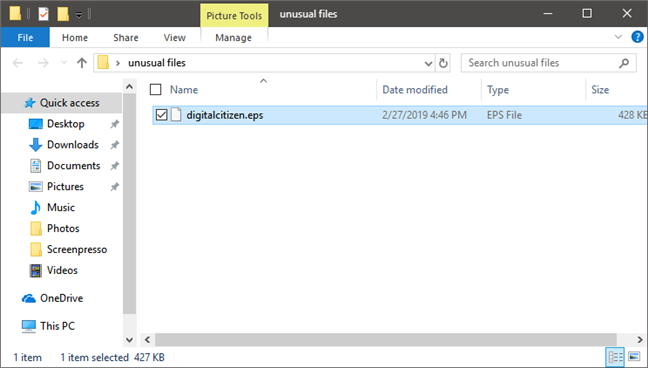
Az első ösztön, hogy kattintson duplán a fájlra. A Windowsnak(Windows) fogalma sincs, hogyan tudja megnyitni ezt a fájltípust a saját előre telepített programjaival. Ennek következtében a Windows megkérdezi: "Hogyan szeretné megnyitni az ilyen típusú fájlokat?" ("How do you want to open this type of file?").

A legfontosabb szabály a számítógép használatakor: ne essen pánikba(do not panic) . Mindig van megoldás, és ha megpróbálja az alábbi módszerek egyikét, meg kell tudnia nyitni a fájlt. Most a második fázisba lépsz.
Második fázis(Phase) – Az ismeretlen fájltípus kutatása
Az ismeretlen fájl megnyitásának módját többféle módon is megkeresheti. Akár egy alkalmazást keres a Microsoft Store -ban , akár kedvenc keresőjében keres, akár különféle webhelyeken böngészik, minden tevékenységet kutatásnak(research) nevezünk . Általában néhány percet vesz igénybe:
1. módszer(Method 1) . Keressen a Microsoft Store -ban olyan alkalmazást, amely képes megnyitni az ismeretlen fájlt
Amikor a Windows megkérdezi, hogyan szeretné megnyitni ezt a fájlt, kattintson vagy koppintson az „Alkalmazás keresése az Áruházban” lehetőségre. ("Look for an app in the Store.")Megnyílik a Microsoft Store , és megjeleníti az összes alkalmazást, amely képes megnyitni ezt a fájlt. Általában nem javasoljuk ezt a módszert, mert a Microsoft Store többnyire nem asztali alkalmazásokat tartalmaz, amelyek nem tudnak ennyi fájlt megnyitni, és az eredmények kiábrándítóak lehetnek. Szerencsére azonban a Microsoft Store néhány asztali alkalmazást is tartalmaz, amelyek segítségével bonyolultabb fájlokat is meg lehet nyitni. Ennek ellenére van egy kis esély arra, hogy ezzel a módszerrel megtalálja a megfelelő alkalmazást.

2. módszer(Method 2) . Keressen a FILEx(FILExt) adatbázisban, hogy megtudja, hogyan kell megnyitni az ismeretlen fájlt
Az online keresés mindig a legjobb módszer egy új fájltípus megismerésére, és erre a legjobb hely a Filext adatbázis(Filext database) . Ez egy lenyűgöző adatbázis, amely több mint 50 000 ismert fájlkiterjesztést tartalmaz.

Az ismeretlen fájltípus megkereséséhez végignézheti az ábécé szerinti listákat, vagy használhatja a keresést. Ha megtalálta az Önt érdeklő fájlkiterjesztést, kattintson vagy koppintson rá, hogy megtekinthesse az összes részletet. Meg kell találnia legalább néhány olyan programot, amely képes megnyitni az ilyen típusú fájlokat, valamint részleteket a célról és az előzményekről.
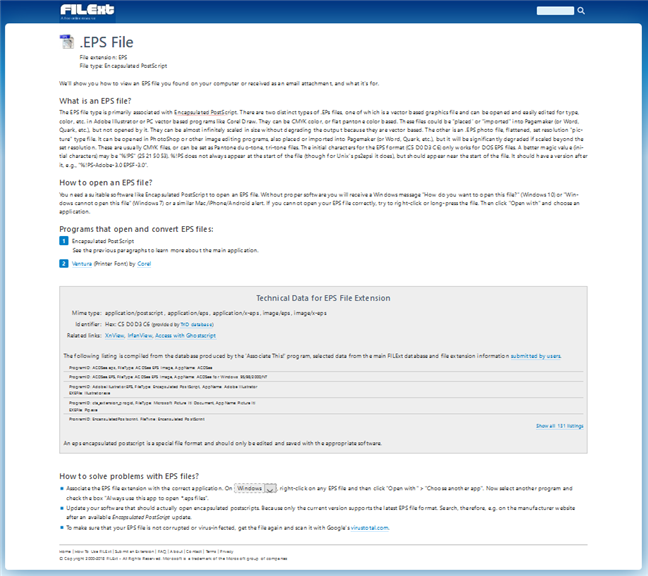
3. módszer(Method 3) . Keressen az interneten, hogy megtudja, hogyan kell megnyitni az ismeretlen fájlt
Ha még mindig nem sikerült megtudnia, hogyan nyissa meg az ismeretlen fájltípust, akkor próbáljon meg információkat keresni róla egy keresőmotoron, például a Google vagy a Bing segítségével . A keresőmotor használatával látnia kell, hogy milyen típusú fájl az ismeretlen fájl, milyen helyzetekben használják, és milyen szoftver tudja megnyitni az ismeretlen fájltípust.
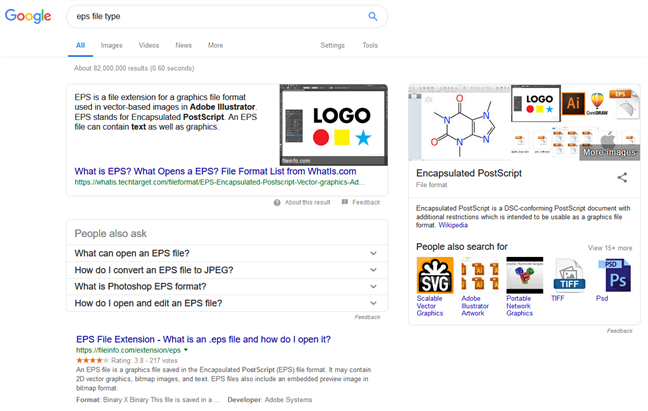
Mi a teendő, ha megtudta, melyik alkalmazásra van szüksége az ismeretlen fájl megnyitásához?
Folytassuk a példánkkal: a Google által elmondottak alapján az .eps fájlformátum egy grafikus fájlformátum, amelyet az Adobe Illustrator használ . Ez azt jelenti, hogy telepítenünk kell az Adobe Illustrator programot, és meg kell nyitnunk a fájlt. A probléma az, hogy ez az alkalmazás kereskedelmi jellegű, és nincs hozzá licencünk. Tehát a következő kérdés: "Meg kell fizetnem a szoftverért, hogy megnyithassam ezt az ismeretlen fájlt?" ("Do I have to pay for software to open this unknown file?").
A válasz: nem feltétlenül, de bizonyos esetekben szükség lehet rá. Mindig kereshet ingyenes, nyílt forráskódú alternatívákat a fájlok megnyitásához, de előfordulhat, hogy nem fogja megkapni a fizetős társaikban található összes funkciót.
Ha meg szeretné találni a megfelelő alkalmazást, amely képes megnyitni a fájlt, nézze meg a keresési eredményeket, és találjon néhány alkalmazásnevet. Például, ha felkeresi a Wikipédiát(Wikipedia) , és beírja a kiterjesztés nevét, előfordulhat, hogy ott megtalálja a szükséges információkat. Itt van egy kép, amely bemutatja, hogy mely programok képesek megnyitni az .eps fájlformátumot.

Kutatási utunk során úgy döntöttünk, hogy megnyitjuk az .eps fájlt a GIMP nyílt forráskódú képszerkesztő programmal. Mit tudtok? Működött! 🙂

MEGJEGYZÉS:(NOTE:) Mi a teendő, ha rendelkezik a megfelelő szoftverrel az ismeretlen fájl megnyitásához, de folyamatosan hibákat kap, és továbbra sem tudja megnyitni? Ne essen pánikba: egyes alkalmazások kodekeket(codecs) igényelnek bizonyos fájlok megnyitásához. Ha ilyen helyzetbe botlik, próbáljon meg az interneten megkeresni a megjelenő konkrét hibákat. Ha nem talál semmi relevánsat, előfordulhat, hogy a megnyitni kívánt fájl sérült, vagy a kodekek telepítése nem megfelelő.
Bónusz módszer: Kérdezzen!
Ha a keresés nem segít, vagy egyszerűen nem talál valamit, ami meg tudja nyitni a varázslatos ismeretlen fájlt, kérdezze meg azt, aki küldte. Előfordulhat, hogy csak egy kis megjelenítőt kell telepítenie, vagy egy kicsit bonyolultabb munkát kell elvégeznie, ahogyan azt fent tettük. Ha szerencséd van, és barátod műszakilag hozzáértő típus, akkor talán tud segíteni.
Mindig legyen óvatos
Ismeretlen fájltípusok letöltésekor ügyeljen arra, hogy ne kerüljön rosszindulatú program a számítógépére vagy eszközére. Ez nem csak a letöltött fájlokra vonatkozik, hanem a fájlok megtekintéséhez telepített megjelenítőkre és kodekekre is. Kutasson(Research) alaposan, és ha még mindig nem biztos benne, kérjen tanácsot egy képzettebb személytől. Ez a cikk segít: Hogyan kerüljük el az ingyenes alkalmazások és játékok internetről történő letöltésével járó kockázatokat és veszélyeket(How to avoid the risks and dangers of downloading free apps and games from the web) .
Végül, de nem utolsósorban ügyeljen arra, hogy legálisan beszerzett szoftvert használjon az ismeretlen fájlok megnyitásához. Ha ingyenes vagy nyílt forráskódú szoftverre van szüksége, akkor nincs ok az aggodalomra, de ha valami bonyolultabbra van szüksége, vásárolja meg, ne használjon kalóz alkalmazásokat. Ez a legjobb módja annak, hogy megvédje magát a rosszindulatú programokkal szemben, és megjutalmazza azokat az embereket, akik keményen dolgoztak a szükséges alkalmazásért.
Gyakran kell megnyitnia ismeretlen fájltípusokat?
Ha ismeretlen fájltípussal találkozik, mindössze néhány percnyi kutatást vesz igénybe, hogy megtudja, hogyan lehet megnyitni. Van néhány alapvető módszer annak megállapítására, hogy milyen típusú, milyen programok nyithatják meg és mire használják. Miután megbizonyosodott arról, hogy biztonságos, és biztonságosan beszerezheti a megfelelő szoftvert, folytathatja az online megoldások némelyikének alkalmazását. Ha kérdése van, ne habozzon feltenni az alábbi megjegyzések részben.
Related posts
A Windows USB/DVD letöltőeszközének használata
7 módszer az alkalmazások minimalizálására és maximalizálására a Windows 10 rendszerben
5 módszer a dupla kattintásra egyetlen kattintással a Windows rendszerben
5 mód a fájlok Google Drive-ra való feltöltésére -
Lap némítása Chrome, Firefox, Microsoft Edge és Opera böngészőben
Váltás a CMD és a PowerShell között a Windows Terminalban
Több asztali számítógép használata Windows 10 rendszerben: Minden, amit tudnod kell
Képernyőkép készítése Windows rendszeren (8 mód) -
Hogyan lehet megakadályozni, hogy a Chrome jelszavak mentését kérje -
A felhasználói mappák helyének megváltoztatása a Windows 10 rendszerben (Dokumentumok, Letöltések stb.) -
Mi a Meet Now a Windows 10 rendszerben, és hogyan kell használni?
Parancsok futtatása a File Explorerből a Windows 10 rendszerben -
A Start menü rögzítése a Windows 11 rendszerben -
A Keresés használata Windows 11 rendszerben -
Mi az a Jegyzettömb? 9 dolog, amire használhatod! -
Windows 10 Update Assistant: Frissítsen 2021. májusi frissítésre még ma!
A mappa nézetsablonjának megváltoztatása a Windows 10 Fájlkezelőjében
A keresőmotor megváltoztatása a Chrome-ban Windows, macOS, Android és iOS rendszeren -
A Microsoft Edge eltávolítása a Windows rendszerről -
Isten mód a Windows 11 és a Windows 10 és a Windows 7 rendszerben -
